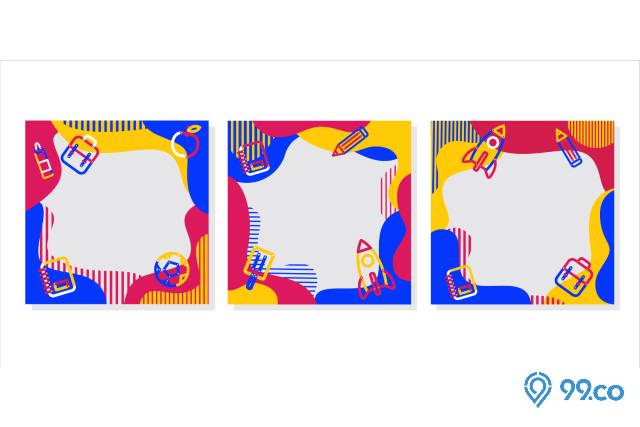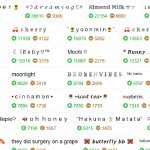Cara membuat twibbon di online melalui aplikasi Canva hingga Pixlr yang mudah dan praktis. Kamu tinggal pilih mau pakai aplikasi yang mana untuk membuatnya. Yuk cari tahu langkah-langkahnya di sini!
Property People, twibbon adalah bingkai foto yang menggabungkan foto pengguna untuk tampil dengan format khusus.
Sejumlah peringatan hari besar hingga acara khusus bisai kamu meriahkan dengan saling berbagai twibbon di media sosial.
Contohnya twibbon maulid nabi, twibbon hari guru, twibbon tahun baru Islam, twibbon Sumpah Pemuda, twibbon menyambut Ramadhan, serta twibbon Idul Fitri.
Menariknya, kini setiap orang bisa dengan mudah membuatnya secara online.
Tidak perlu menyiapkan bahan-bahan, lantaran beberapa platform desain daring sudah menyediakannya.
Penasaran dengan buat twibbon pakai aplikasi apa?
Kamu bisa mulai membuat desain bingkai foto sendiri via Canva, Picarst, hingga tanpa aplikasi, lo.
Melansir dari berbagai sumber, berikut 6 cara membuat twibbon untuk peringatan hari besar dengan mudah dan cepat.
6 Cara Membuat Twibbon Online
1. Cara Membuat Twibbon di Canva
Dari pertanyaan yang beredar di internet, ada satu pertanyaan tentang apakah Canva bisa buat Twibbon?
Jawabannya tentu sangat bisa. Untuk membuat twibbon di Canva bisa melakukan langkah-langkah berikut ini:
- Buka aplikasi atau web Canva
- Login Canva
- Pilih “Create a Design”
- Untuk bingkai foto, pilih ukuran persegi
- Buat desainnya
- Terakhir, klik download dan pilih format GIF atau PNG
2. Cara Membuat Twibbon – PicsArt
Selain Canva, aplikasi PicsArt bisa kamu gunakan untuk membuat bingkat foto berisi ucapan tertentu.
Adapun cara membuat twibbon via PicsArt sebagai berikut:
- Buka aplikasi PicsArt
- Klik ikon “Plus”
- Pilih ke “Drawings”, Klik “Pick Canvas”
- Tentukan Frame 1:1
- Tap tombol layer yang terdiri dari layer pertama transparan dan kedua warna putih
- Masukkan layer baru dengan cara klik “Tambah Layer”
- Tambahkan stiker sesuai selera
- Klik “Text” untuk tambah tulisan
- Terakhir, download hasil karya yang telah dibuat di PicasArt
3. Cara Membuat Twibbon di Twibbonize.com
Bagaimana cara membuat Twibbonize sendiri? Bisakah memakai situs Twibbonize.com, jawabannya tentu bisa, donk.
Cara membuat twibbon via situs ini cocok untuk kamu. Berikut langkah-langkah membuatnya:
- Buka web twibbonize.com
- Login dengan akun Gmail, Facebook
- Pilih “Start Campaign”
- Tentukan frame yang ingin dipakai
- Klik “Browser Image” dan pilih foto terbaik kamu untuk dimasukkan ke dalam bingkai
- Edit bingkai foto sesuai selera
- Terakhir, klik download yang berada di pojok kiri atas layar.
4. Cara Membuat Twibbon Tanpa Aplikasi
Selanjutnya, kamu juga bisa membuat twibbon tanpa aplikasi.
Kamu hanya perlu masuk ke laman twibbon.com untuk membuatnya. Adapun caranya sebagao berikut:
- Buka situs twibbon.com di HP atau laptop
- Login menggunakan akun Facebook atau Google
- Setelah login, klik “Start Campaign”
- Kamu akan diarahkan ke menu “Campaign Details” untuk mengisi detail acara, seperti nama acara, deskripsi singkat, dan alamat email Anda
- Setelah itu, klik “I’m Happy, Continue!”
- Unggah foto yang ingin dimasukkan ke bingkai
- Edit desain sesuai keinginan kamu
- Jika sudah selesai, klik “Save” untuk menyimpan
5. Cara Membuat Twibbon Sendiri di Postermywall.com
Cara berikutnya untuk bikin twibbon secara online melalui situs Postermywall.com.
Langkah-langkah yang perlu kamu ikuti relatif mudah dan praktis loh. Ini caranya:
- Buka browser lalu cari id.postermywall.com
- Klik “Create Design”
- Pilih template pilihan kamu
- Atur ukuran dan aspek lainnya sesuai selera
- Gunakan fitur yang disediakan untuk mengedit template tersebut
- Simpan jika sudah sesuai
6. Cara Membuat Twibbon di Pixlr
Terakhir, situs yang bisa kamu gunakan untuk membuat twibbon adalah Pixlr.
Adapun cara membuatnya sebagai berikut:
- Buka laman Pixlr.com di browser laptop atau komputer
- Klik menu “Pixlr Editor”
- Masukkan gambar yang mau kamu jadikan twibbon
- Selanjutnya, klik dua kali pada “padloc” untuk mengubahnya menjadi “checkbox”
- Klik “New Layer” yang berada di sisi kanan halaman, lalu pindahkan layar di bawah gambar
- Tekan “Edit” untuk mengubah dan menyesuaikan gambar. Klik “Yes”
- Pakai “Magic Wand Toll” untuk menghilangkan background
- Simpan hasil editan dengan cara klik “Save As”
- Selesai twibbon akan tersimpan dalam format PNG
***
Selain cara buat Twibbon online yang mudah dan praktis, ada juga cara scan barcode WiFi tanpa aplikasi.
Semoga bermanfaat, Property People.
Simak juga ulasan lainnya hanya di Google News Berita 99.co Indonesia.
Jika kamu sedang mencari rumah baru maupun bekas, segera kunjungi www.99.co/id.
Saatnya jual beli properti jadi #segampangitu.